上一篇
Win11 字体 Win11系统字体大小调整教程,简单几步快速设置适合你的显示效果
- 问答
- 2025-08-02 15:15:10
- 3
🎨 Win11字体大小调整攻略来啦!简单几步,让你的屏幕“字”在舒服~ 🎨
🔍 方法一:系统设置一键调
-
打开设置 🖥️
点击任务栏的 “开始菜单” 🔛,选择 “设置” ⚙️(齿轮图标)。 -
进入辅助功能 🔧
在设置界面左侧,找到 “辅助功能” 👁️,点击右侧的 “文本大小” 🔠。 -
拖动滑块调字体 🎚️
拖动滑块调整字体大小,预览窗口会实时显示效果,满意后点击 “应用” ✅。💡 小贴士:此方法只影响系统字体,第三方软件需单独调整哦~
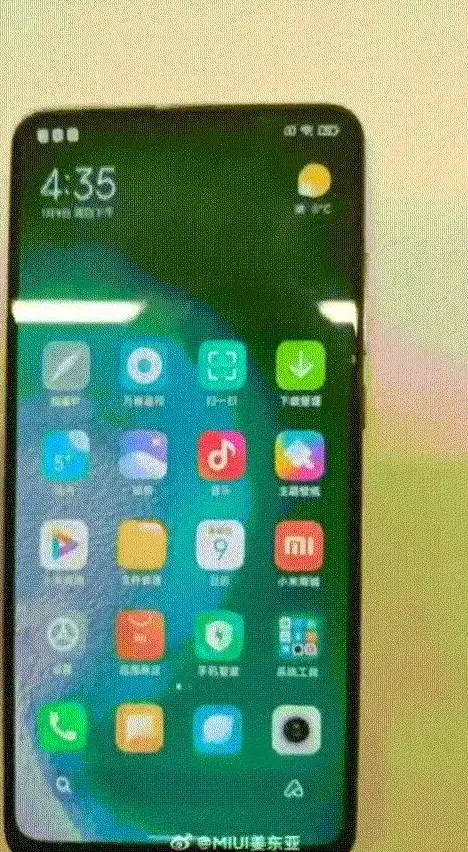
🔍 方法二:显示设置缩放全局
-
进入显示设置 🖥️
在设置界面选择 “系统” 🌐,点击左侧 “显示” 📺。 -
调整缩放比例 📊
在 “缩放与布局” 部分,选择预设比例(如125%、150%)或点击 “自定义缩放” 🔢,输入百分比后应用。💡 小贴士:缩放后需注销或重启生效,建议选“稍后注销”避免打断工作~
🔍 方法三:快捷键+鼠标滚轮
-
快捷键 🖱️:

- 放大:Ctrl + + 🔍
- 缩小:Ctrl + - 🔎
- 恢复默认:Ctrl + 0 🔙
-
鼠标滚轮 🖱️:
按住 Ctrl 键,向前滚轮放大,向后滚轮缩小。💡 小贴士:部分应用(如浏览器、Word)支持此操作,快速又方便!
🔍 方法四:应用内单独设置
-
打开目标应用(如Chrome、Word),进入 “设置” ⚙️ 或 “选项” 🔧,找到 “字体大小” 🔠 调整。
💡 小贴士:适合只调整某个软件的字体,不影响全局设置~

💡 额外技巧
- 电源模式优化 🔋(笔记本用户):
在 “电源设置” 中选 “最佳电池寿命”,延长续航并护眼。 - 显示器校准 🖥️:
在 “高级显示设置” 中选择 “颜色校准”,让显示更清晰。 - 多设备同步 🔄:
用Microsoft账号登录,勾选 “其他Windows设置”,字体大小跨设备同步!
🎉 搞定! 现在你的Win11字体大小已经调整到最舒适的状态啦~ 👀 无论是工作还是娱乐,都能享受清晰的视觉体验! 💻✨
本文由 业务大全 于2025-08-02发表在【云服务器提供商】,文中图片由(业务大全)上传,本平台仅提供信息存储服务;作者观点、意见不代表本站立场,如有侵权,请联系我们删除;若有图片侵权,请您准备原始证明材料和公证书后联系我方删除!
本文链接:https://vps.7tqx.com/wenda/517018.html

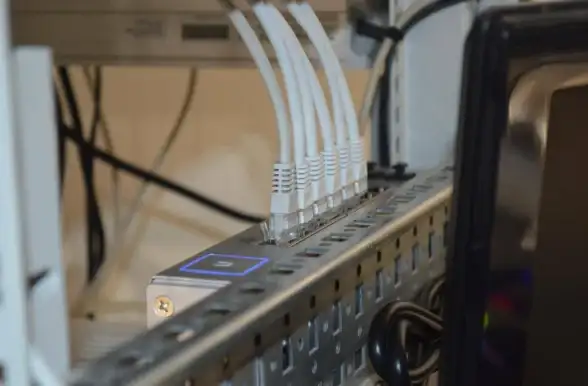
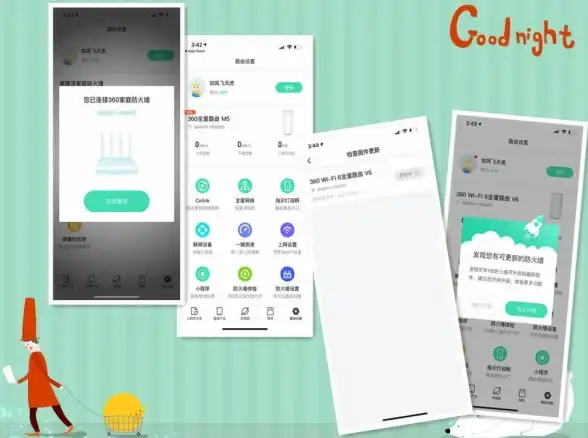


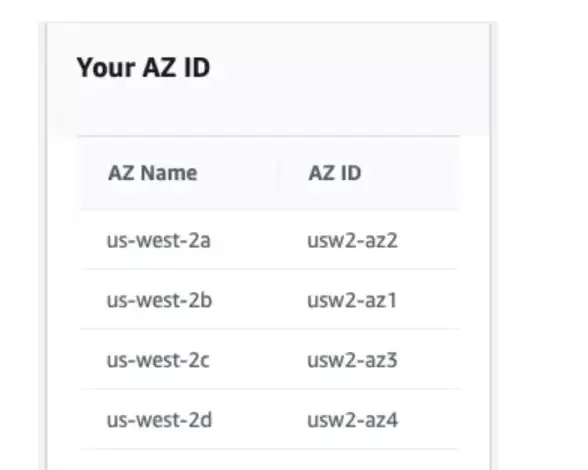



发表评论